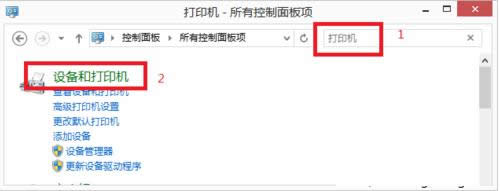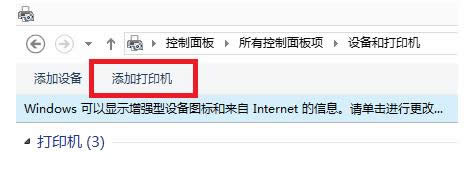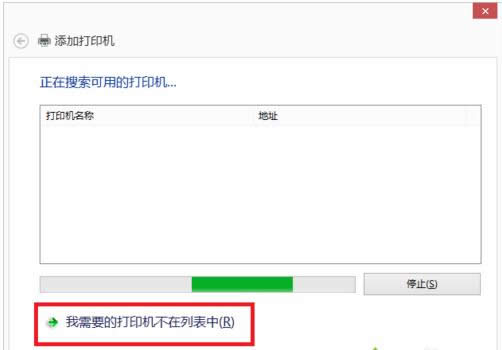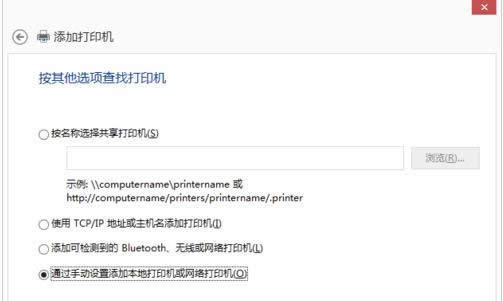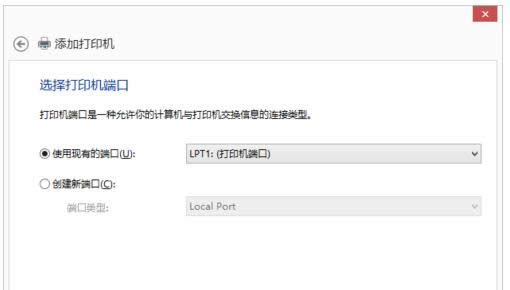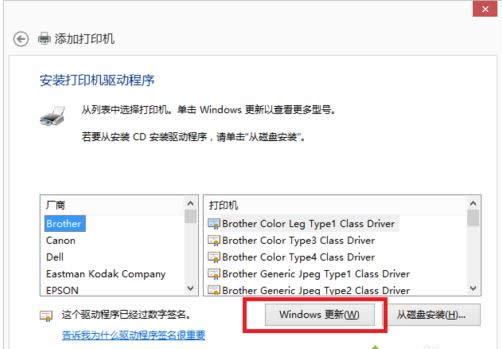Win 8系统安装Epson EPL-6200L驱动的办法介绍
发布时间:2022-04-08 文章来源:xp下载站 浏览: 23
|
随着电脑硬件和软件的不断升级,微软的Windows也在不断升级,从架构的16位、16+32位混合版(Windows9x)、32位再到64位, 系统版本从最初的Windows 1.0 到大家熟知的Windows 95、Windows 98、Windows ME、Windows 2000、Windows 2003、Windows XP、Windows Vista、Windows 7、Windows 8、Windows 8.1、Windows 10 和 Windows Server服务器企业级操作系统,不断持续更新,微软一直在致力于Windows操作系统的开发和完善。现在最新的正式版本是Windows 10。
我们知道,Win8.1系统没有驱动光盘,这时就需要我们自己安装Epson EPL-6200L驱动了。那么,在Win8.1系统中该如何安装Epson EPL-6200L驱动呢?别急,现在,一起来看本文介绍的Win8.1系统安装Epson EPL-6200L驱动的方法吧。 1、打开控制面板,搜索“打印机”,找到“设备和打印机”,进入界面;
2、点击添加打印机;
3、在该界面中直接点击“我需要的打印机不在列表中”;
4、选择弹出界面的第四项;
5、选择第一项,下一步;
6、点击界面中的windows更新,需等待几分钟;
7、windows更新完成后,左边选择Epson,右边滚动条滚动到EPL-6200L,选择EPL-6200L,下一步;
8、然后点下一步再下一步就安装成功了。 Microsoft Windows,是美国微软公司研发的一套操作系统,它问世于1985年,起初仅仅是Microsoft-DOS模拟环境,后续的系统版本由于微软不断的更新升级,不但易用,也慢慢的成为家家户户人们最喜爱的操作系统。
|
相关文章
本类教程排行
系统热门教程
本热门系统总排行